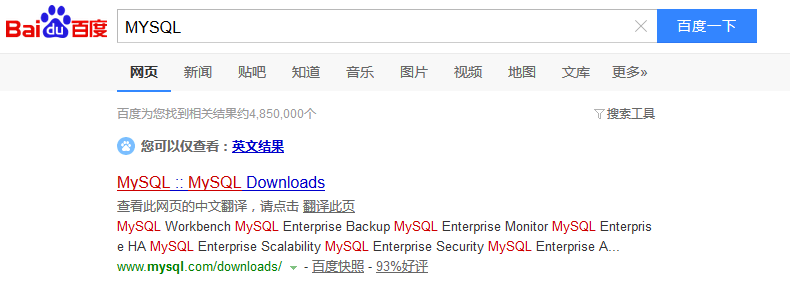MySQL下載安裝全過程(包含Navicat破解)
1. 下載MYSQL
MySQL資料庫安裝軟體有ZIP和MSI格式的,ZIP格式的需要配置環境引數,而MSI格式的可以自動配置引數。
1. 開啟百度搜尋,輸入MySQL,第一個是MySQL官網
2.點選第一個連結地址,進入MySQL官方網站,單擊“Downloads”下載Tab頁,進入下載介面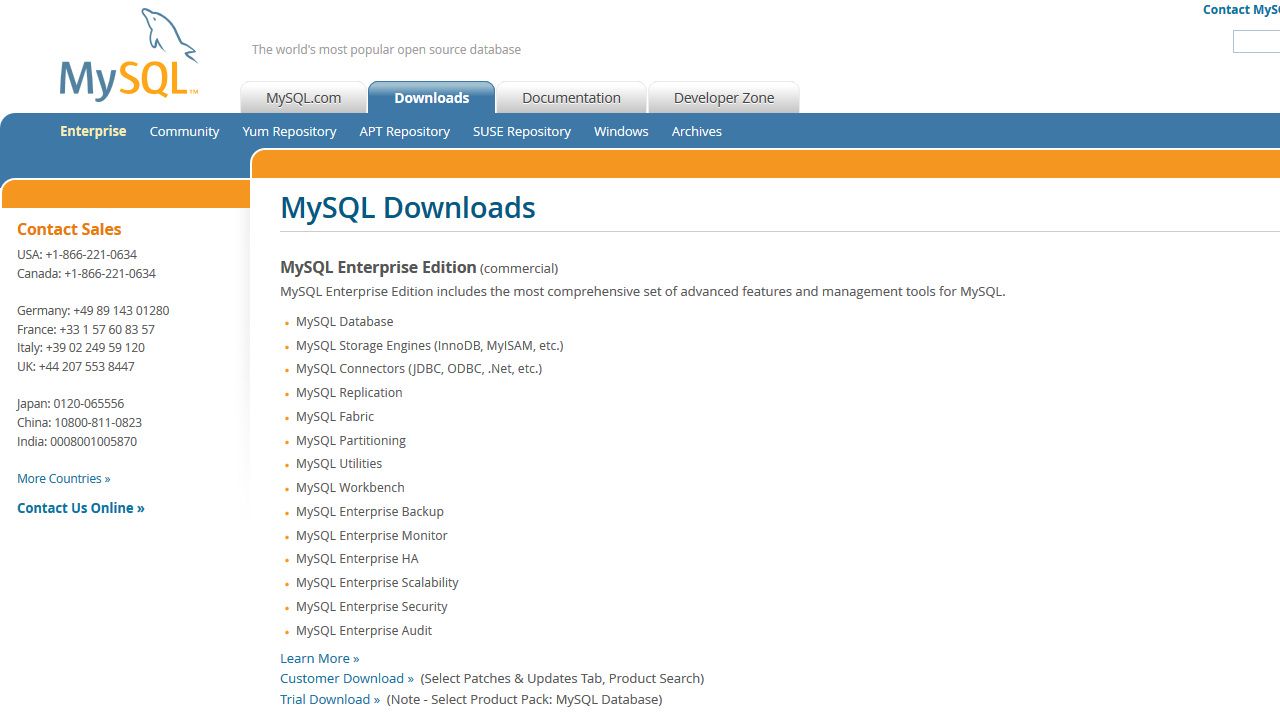
3.找到Community並且單擊它,出現以下的頁面
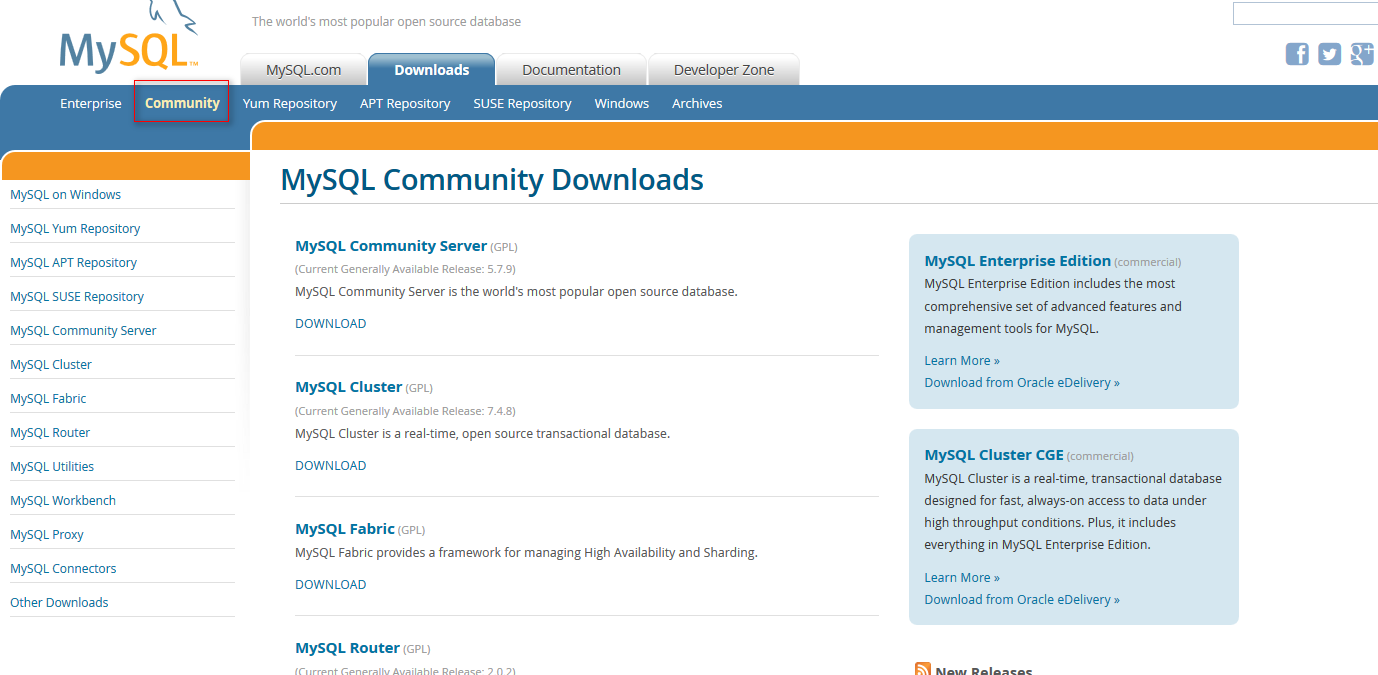
4. 檢視Community對應左側下方選項,單擊第四個“MySQL Community Server”

5.進入MySQL選項下載列表,選擇版本

6.單擊第五步中列表的“Download”按鈕,進入下載頁面
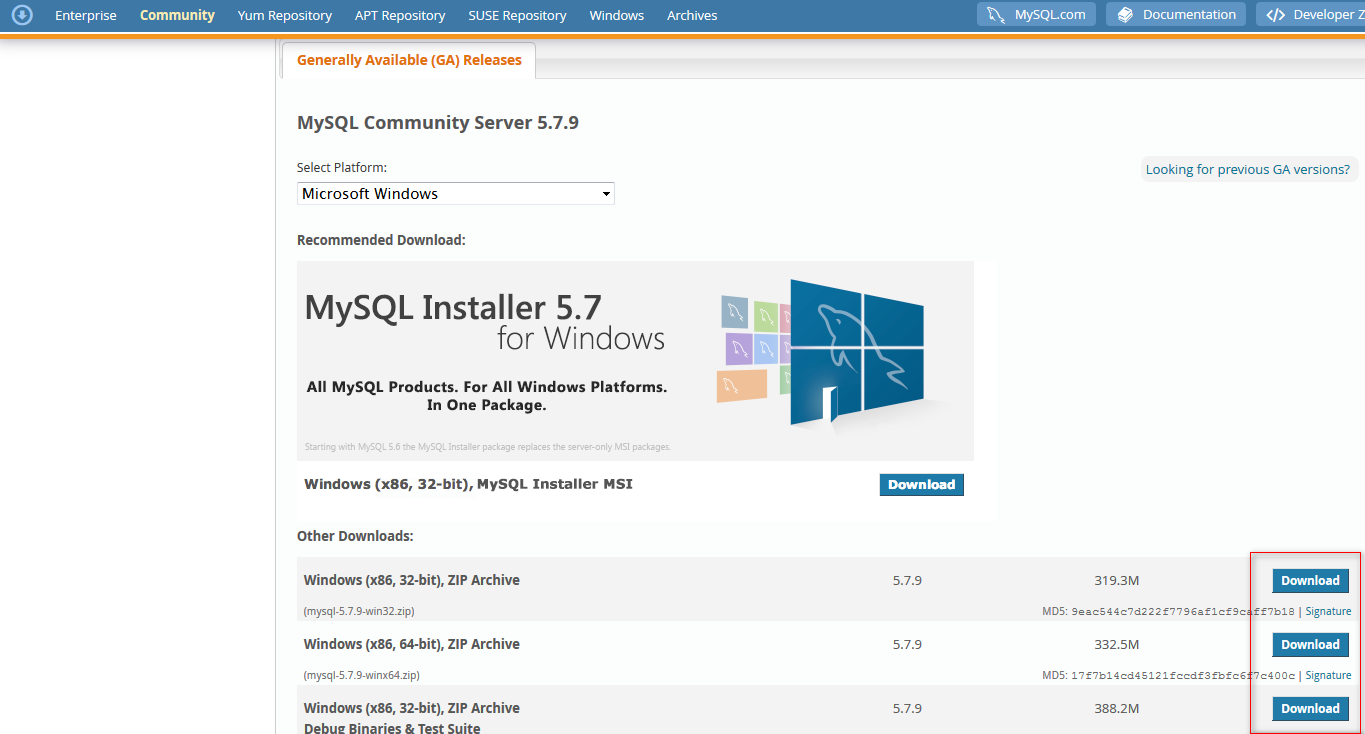
7.下載頁面有註冊登入按鈕,也有不用登入的選項(No thanks,just start my download.),選擇不用註冊登入選項,進入下載狀態

8.下載

9.下載完畢,如下圖

2. 安裝MYSQL(ZIP格式)
MySQL安裝檔案分為兩種,一種是msi格式的,一種是zip格式的。如果是msi格式的可以直接點選安裝,按照它給出的安裝提示進行安裝(相信大家的英文可以看懂英文提示),一般MySQL將會安裝在C:\Program Files\mysql\mysql-5.6.27-win32 該目錄中;zip格式是自己解壓,解壓縮之後其實MySQL就可以使用了,但是要進行配置。
1. 解壓檔案
解壓之後可以將該資料夾改名,放到合適的位置,個人建議把資料夾放到C:\Program Files\mysql\mysql-5.6.27-win32路徑中。當然你也可以放到自己想放的任意位置

2. 配置環境變數
配置環境變數很簡單:
我的電腦->屬性->高階->環境變數
選擇PATH,在其後面新增: 你的mysql bin資料夾的路徑 (如: C:\Program Files\mysql\mysql-5.6.27-win32\bin )
PATH=.......; C:\Program Files\mysql\mysql-5.6.27-win32\bin (注意是追加,不是覆蓋)

3. 修改配置檔案
配置完環境變數之後先別忙著啟動mysql,我們還需要修改一下配置檔案(如果沒有配置,之後啟動的時候就會出現圖中的錯誤哦!:錯誤2 系統找不到檔案),mysql-5.6.27-win32預設的配置檔案是在C:\Program Files\mysql\ mysql-5.6.27-win32\my-default.ini,或者自己建立一個my.ini檔案,
在其中修改或新增配置(如圖):
[mysqld]
basedir= C:\Program Files\mysql\mysql-5.6.27-win32(mysql所在目錄)
datadir= C:\Program Files\mysql\mysql-5.6.27-win32\data (mysql所在目錄\data)
如下圖所示修改:
4. 以管理員身份執行cmd
一定要用管理員身份執行,不然許可權不夠!
點選開始-,輸入cmd,如下圖所示:

5.安裝MYSQL
在命令提示框中輸入:cd C:\Program Files\mysql\mysql-5.6.27-win32\bin 進入mysql的bin資料夾
再輸入:輸入mysqld –install
(如果不用管理員身份執行,將會因為許可權不夠而出現錯誤:Install/Remove of the Service Denied!)

如下圖示,提示安裝成功,則成功安裝!

6.啟動服務
繼續在cmd中輸入:net start mysql(如圖),服務啟動成功!

注意:如果提示已經安裝了MYSQL的服務,在命令輸入框中輸入:
sc delete mysql //這裡的mysql是你要刪除的服務名
就可以成功刪除已經安裝的MYSQL服務
7.登入MYSQL
服務啟動成功之後,就可以登入了,如圖,輸入mysql -u root -p(第一次登入沒有密碼,直接按回車過),登入成功!
8.測試MYSQL是否安裝成功
在命令提示框中,cd到MYSQL的bin目錄
輸入mysql –hlocalhost(未設定使用者名稱和密碼)
或者mysql –hlocalhost -uroot –proot(使用者名稱和密碼均為root)
其中,h代表主機,緊接其後的為主機地址localhost,u表示使用者名稱,p表示密碼。

9.安裝MYSQL控制檯
資料庫的有效管理是提高軟體開發速度的關鍵。一般不會採用DOS介面與命令對MySQL進行管理。因此可採用MySQL控制檯,此處採用靈活輕便的控制檯軟體Navicat。跟著安裝嚮導一步步操作即可。安裝完畢後進行配置。
在連線區域內單擊滑鼠右鍵,然後選擇浮動選單中的“建立連線”。彈出“連線對話方塊”,輸入連線名、主機名、埠號、使用者名稱和密碼,可單擊“連線測試”進行測試判斷,測試成功後可單擊“確定”,即可建立控制檯與MySQL資料庫管理系統的連線。如下圖所示。
3.破解使用navicat
1. 下載Navicat for MySQL 破解補丁
2. 使用破解補丁,註冊 Navicat for MySQL
破解補丁解壓檔案裡面有三個檔案,分別為 CORE.NFO、cr-navicat_chs.exe、使用說明.txt
使用管理員許可權執行序號產生器程式,執行cr-navicat_chs.exe程式(防毒軟體可能報毒,是否啟用,自己把握)
選擇 產品 Navicat for MySQL Enterprise v11,然後點選補丁,然後選擇已安裝的 Navicat 程式的可執行檔案進行補丁(必須關閉Navicat 程式)

在序號產生器中點選“生成”按鈕生成序列號與啟用檔案(license_file),請儲存好啟用檔案,一般儲存在破解檔案的目錄下。

使用防火牆遮蔽 Navicat 程式或者直接斷開網路連線。
執行 Navicat 程式,在啟用對話方塊中輸入序號產生器生成的序列號。然後,請按住鍵盤的“Ctrl+Shift”鍵並使用滑鼠點選“啟用”按鈕,這時會顯示一個開啟檔案對話方塊,請在該對話方塊中選擇啟用檔案(license_file),如果一切正常,程式將會被成功啟用。
再 點選 幫助-》關於,可看到軟體已經啟用。
3. 使用navicat
開啟navicat,點選連線,選責任MySQL
可單擊“連線測試”進行測試判斷,測試成功後可單擊“確定”,之後如下圖所示:

在命令提示框下輸入net start mysql即可啟動MYSQL

之後就可以建立資料庫、表了。
相關文章
- redhat 5.4下安裝MYSQL全過程RedhatMySql
- MySQL 8.0.21下載安裝教程及Navicat for MySQL安裝MySql
- Navicat 破解版下載,Navicat破解教程
- Navicat Premium 16 下載與安裝破解教程(詳細教程)REM
- windows安裝mysql以及安裝Navicat Premium並破解的方法WindowsMySqlREM
- Ubuntu 16.04 安裝 MySQL 8.0 全過程UbuntuMySql
- win10如何安裝navicat_win10系統navicat安裝過程Win10
- Navicat16的下載與安裝
- VMware workstation16 中Centos7下MySQL8.0安裝過程+Navicat遠端連線CentOSMySql
- MySQL下載安裝MySql
- Navicat for MySQL安裝及使用教程MySql
- MySQL - 下載與安裝MySql
- Navicat Premium 16.1 安裝包下載及安裝REM
- mac軟體下載:Navicat Premium 16 for Mac破解版,安裝多連線資料庫管理MacREM資料庫
- OmniGraffle Pro中文破解版下載安裝
- Navicat Premium 12軟體下載及破解碼分享REM
- navicat檢視mysql安裝位置命令MySql
- MySQL下載並安裝(Windows)MySqlWindows
- mysql5.7.23安裝詳細過程MySql
- linux環境下安裝mysql8.0過程介紹GMFXLinuxMySql
- 記錄NLTK安裝使用全過程--pythonPython
- Linux中如何透過yum或者apt下載安裝MySQLLinuxAPTMySql
- Mac版中文最新Navicat Premium 16破解安裝包16.2.9MacREM
- Navicat Premium for Mac 11.1.8 免費中文破解版下載REMMac
- SecureCRT的下載、安裝( 過程非常詳細!!值得檢視)Securecrt
- Mac下通過Homebrew安裝MySQLMacMySql
- MySQL - 下載與安裝配置(Linux)MySqlLinux
- MySQL的下載、安裝和配置MySql
- CentOS7下PostgreSQL安裝過程CentOSSQL
- Linux系統下自行編譯安裝MySQL及基礎配置全過程解析Linux編譯MySql
- MySql安裝過程中初始化失敗MySql
- 下載和安裝MySQL資料庫MySql資料庫
- mysql下載與安裝 視訊演示MySql
- Linux系統下載mysql與安裝LinuxMySql
- Photoshop 2024 (ps) Mac版安裝下載 及破解補丁Mac
- selenium安裝過程
- 頁面載入全過程
- Linux環境下透過docker安裝mysqlLinuxDockerMySql
- Centos5.5中安裝Mysql5.5過程分享CentOSMySql